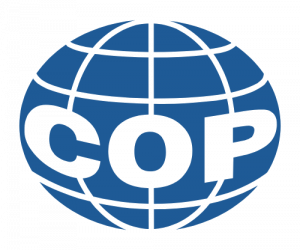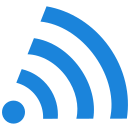Chcete-li se připojit na WiFi síť “COP“ nebo “Eduroam“ na PC, nebo notebooku, tak se musíte nejprve přihlásit pomocí Vašich přihlašovacích údajů.
Na notebooku musíte mít podporovaný a aktualizovaný operační systém.
Na starších již nepodporovaných operačních systémech (například Windows 7), přihlášení k WiFi síti nemusí fungovat.
Pro připojení k WiFi “COP“ nebo “Eduroam“ klikněte na ikonu sítě ![]() v panelu nástrojů Windows
v panelu nástrojů Windows
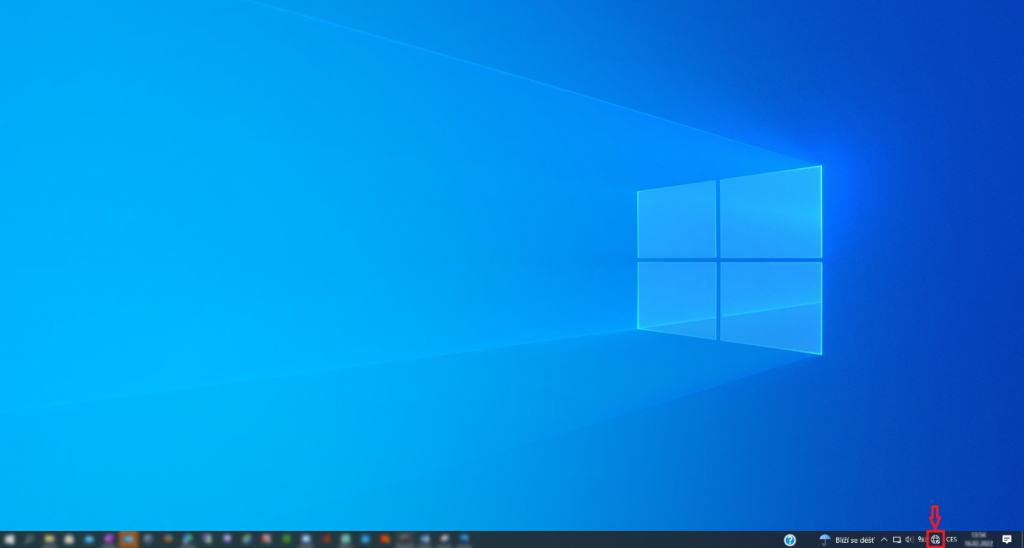
Zobrazí se seznam dostupných WiFi sítí.
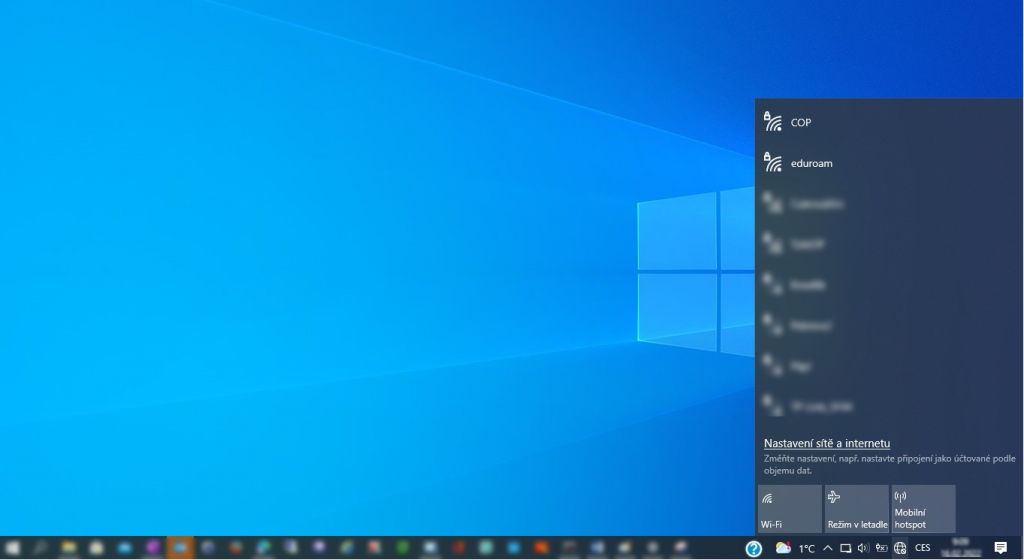
Vybereme školní WiFi síť “COP“ nebo “Eduroam“
Nastavení pro WiFi síť “COP“ nebo “Eduroam“ je stejné.
Pro příklad vybereme školní WiFi síť “COP“
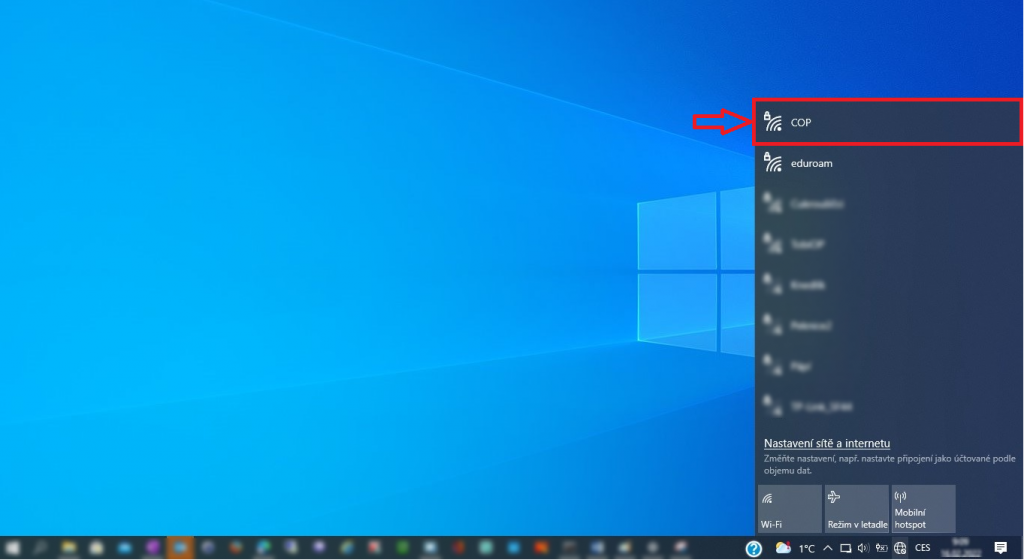
Pokud chcete aby se počítač ,když bude v dosahu WiFi “COP“ příště automaticky připojoval k této síti WiFi, zaškrtněte políčko „Připojovat automaticky“
Klikněte na tlačítko „Připojit“ ![]()
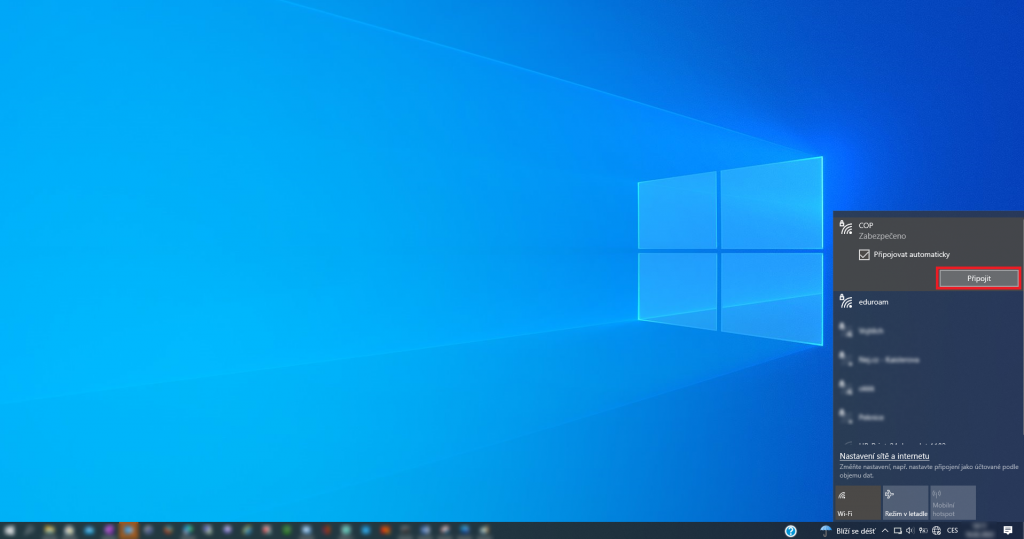
Vyplňte přihlašovací údaje pro WiFi “COP“
Přihlašovací jméno pro připojení k WiFi je nutné vyplnit ve tvaru prihlasovacijmeno(@)copsu.cz a heslo jako do školního PC
Nejedná se o emailovou adresu, takto to platí pro všechny, včetně žáků i hostů.
Potvrdíme tlačítkem ![]()
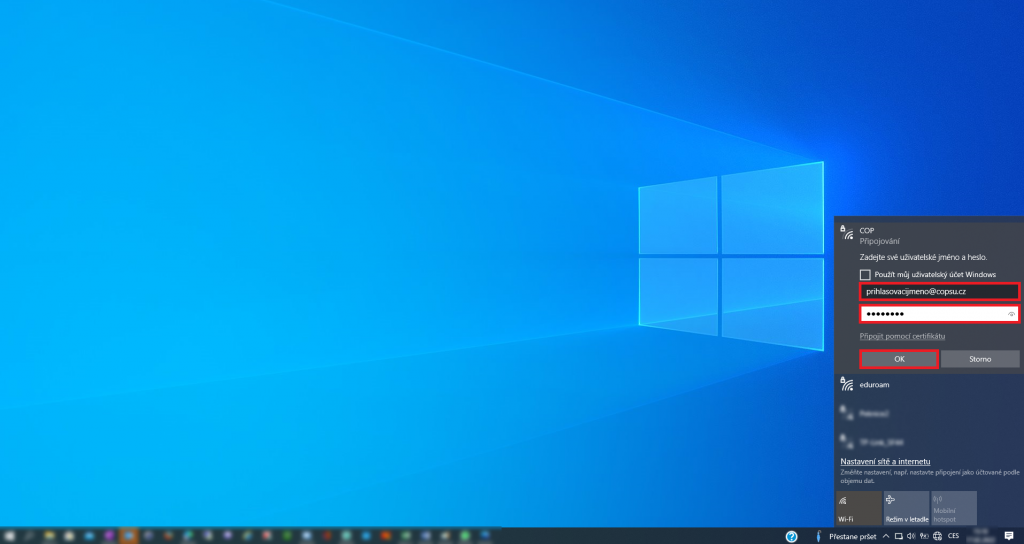
Začne probíhat připojování k síti WiFi “COP“
Pro pokračování připojení k WiFi “COP“ klikněte na tlačítko ![]()
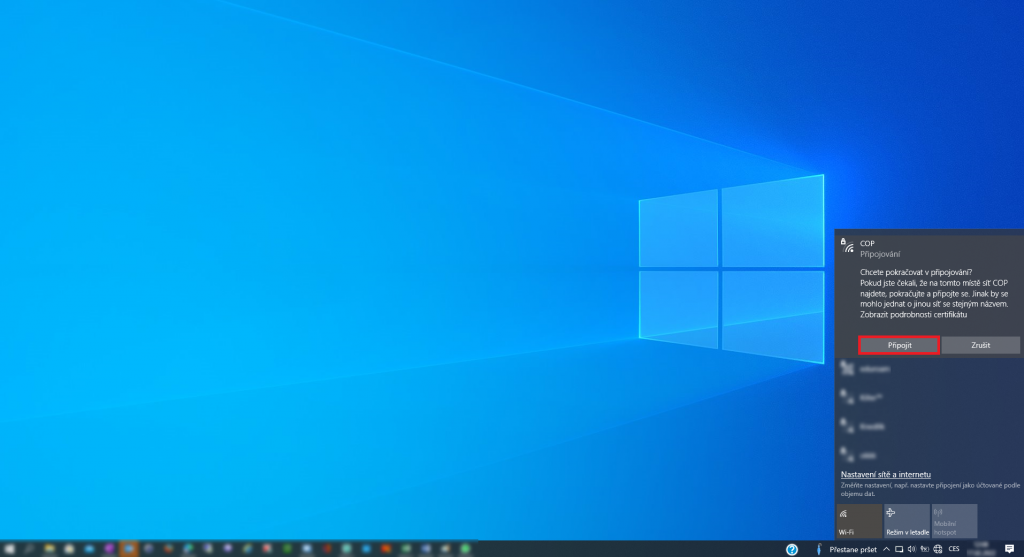
Nyní je PC připojen k WiFi “COP“
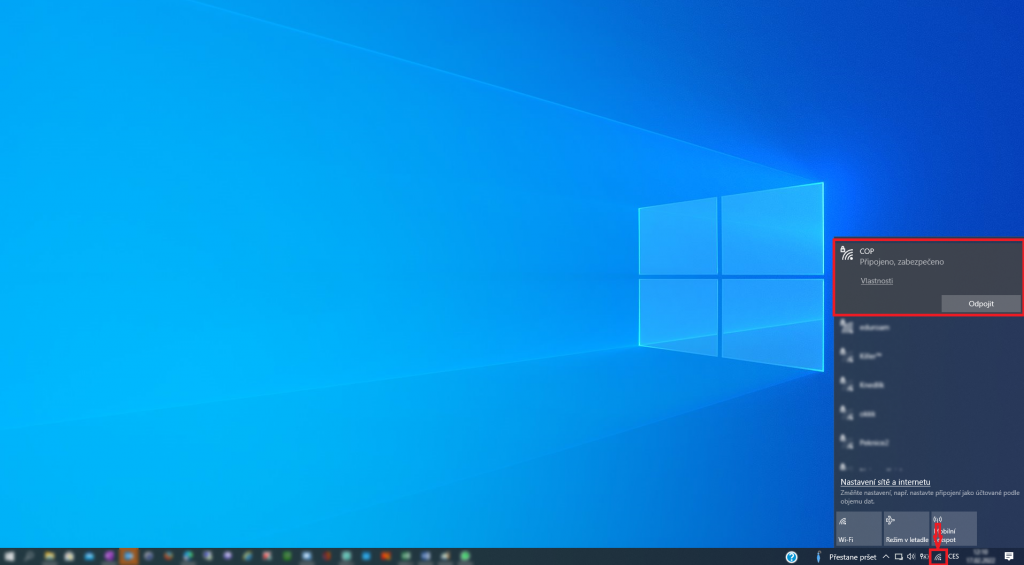
Připojení k WiFi signalizuje ikona sítě WiFi, dole v panelu nástrojů Windows ![]()
Jak se připojit k Wifi síti “COP“ nebo “Eduroam“ na smartphonu najdete ZDE